下面图老师小编要向大家介绍下Illustrator绘制恶魔的面具插画图腾,看起来复杂实则是简单的,掌握好技巧就OK,喜欢就赶紧收藏起来吧!
【 tulaoshi.com - Illustrator 】
这个部落图案其实用的都是Illustrator的基础技巧。虽然一些基本的步骤需要照搬,但是这里的主要目的是呈现一种方式,去添加自己的东西,好了,让我们一起来学习吧。
效果:

设计分3个层,我们从上而下来做。

1、置入图片,选择比例缩放工具,放大300%。
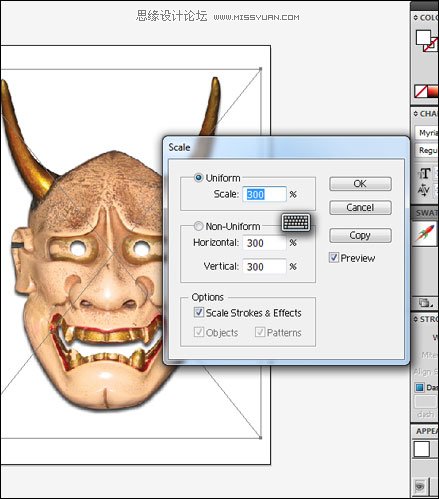
双击图层,命名为base image,勾选变暗图像至50%。

锁定图层。
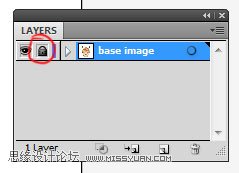
2、描摹图像。
首先新建图层,放在base image之上,命名为"top",在这一层描摹图像。
这里没什么捷径,唯一的一个是可以先描摹一半然后复制拼合成整体。
真的没必要完全按原图去描摹,加点自己的感情进去。
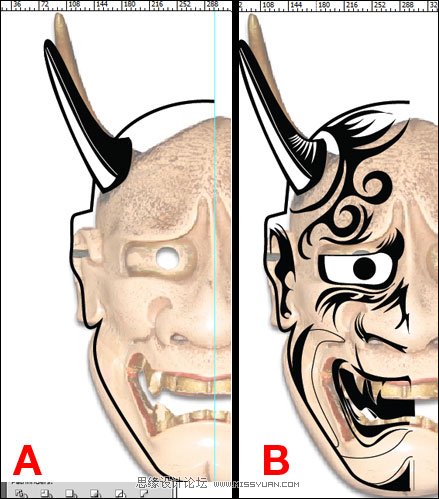
3、给眼睛增加细节。
画两条线,左细右粗。
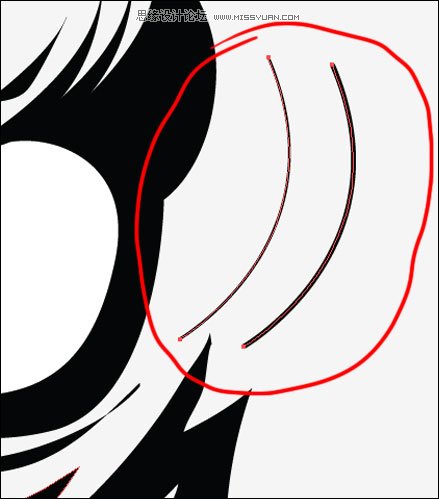
选择两条线,对象-混合-建立。然后对象-混合-混合选项,如图设置。
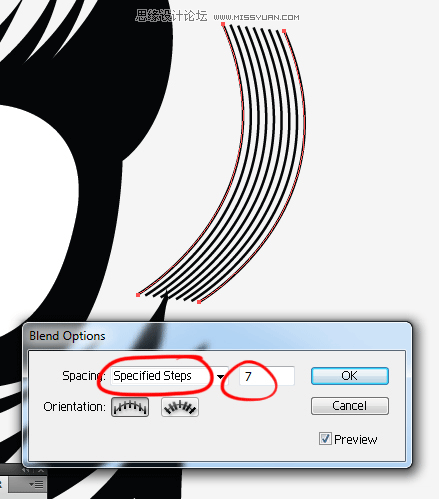
选择制作好的图形,放在右眼上。
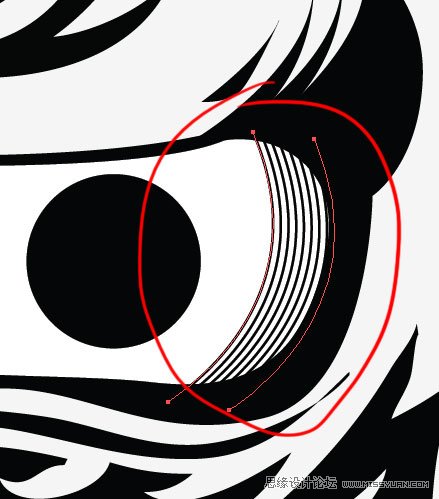
同样方法放在其他地方,你可以按自己的想法去放。
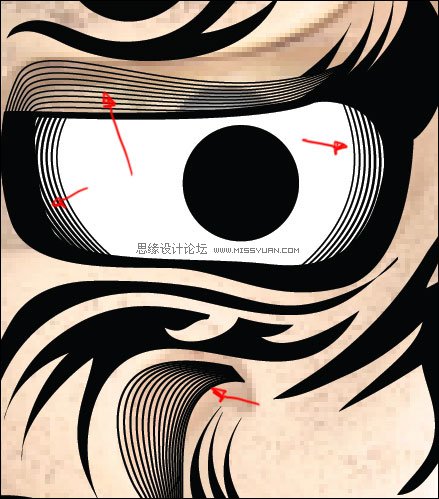
4、完成描摹。
完成一半之后,复制,然后对象-变换-对称。
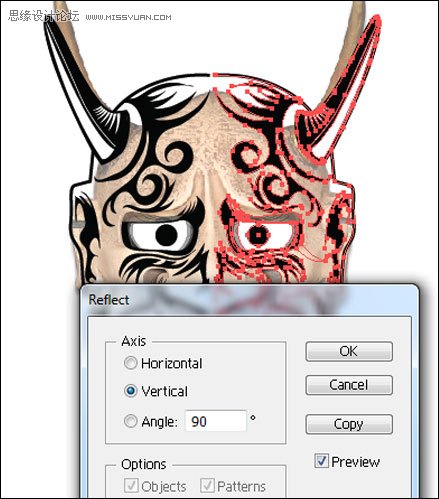
5、连接缺口。
用直接选择工具(A)选择需要连接的锚点,然后对象-路径-连接。
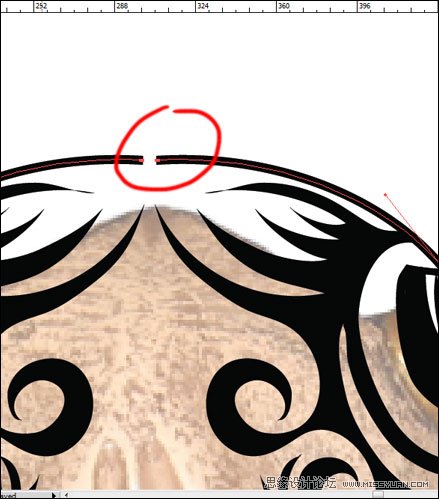
6、给图形添加白底。
用直接选择工具(A)选择外轮廓,原地复制粘贴(Ctrl/Cmd + F),然后对象-排列-置于底层。然后把描边变为白色,Shift + X把描边变为填色。

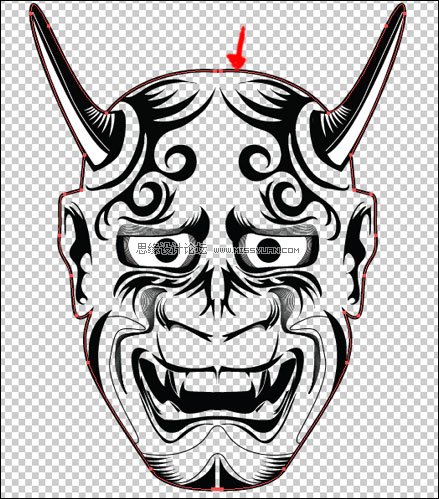
7、增加外轮廓。
选择外轮廓,置于顶层,对象-路径-轮廓化描边,然后填充白色描边,设置为外部描边。

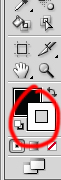
设置为外部描边。

添加黑底。

8、开始中间层。
在"top图层下"新建图层,命名为middle。用"L"椭圆工具和比例缩放工具绘制不同大小的同心圆,填充如图颜色。

9、添加一个装饰花纹。把这个花纹拖拽到笔刷面板中,在弹出的窗口中选择新建图案画笔,点击确定。

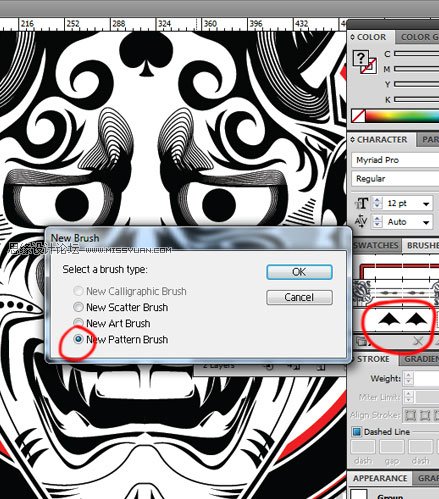
选择任何一个圆形,置于顶层,保证没有填充,然后应用画笔。双击画笔可以编辑间距和大小。

缩小画笔图形,放在黑色块中。


10、开始最底层。新建bottom图层,放在最下面。绘制一个深红色矩形框。
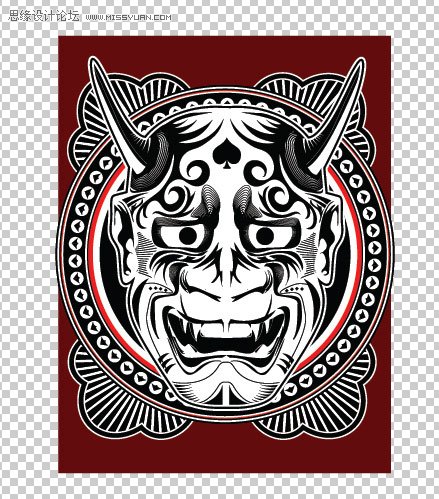
11、绘制如图椭圆,红色描边。
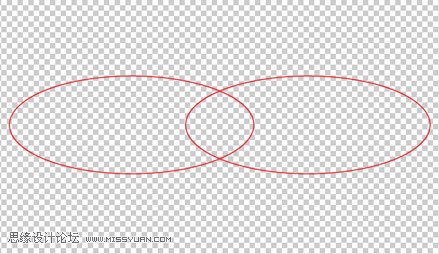
选择两个椭圆,应用对象-混合-建立。然后对象-混合-混合选项,如图设置。

原地复制,然后旋转。
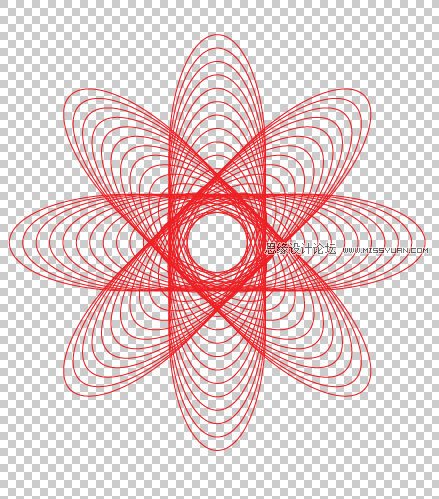
12、选择形成的图案,按住Shift + Alt拖拽复制图案。

然后保持选择刚复制的图案,按Ctrl/Cmd + D等距离复制。
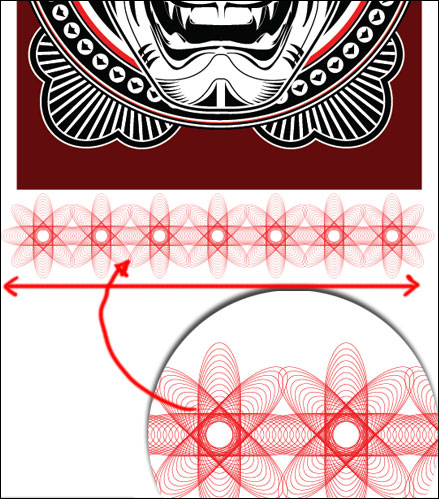
同样方法进行垂直方向的复制。
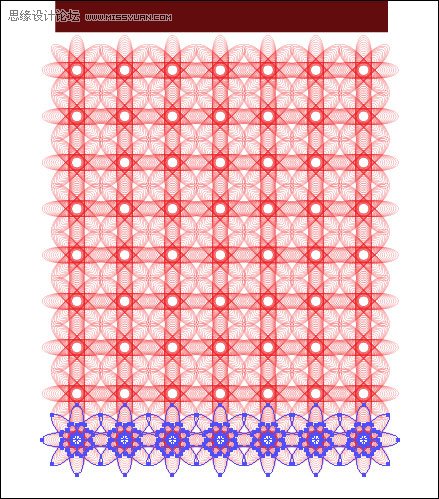
全选图案,Ctrl/Cmd + G编组,放在深红色上面。

13、同样方法,首先要绘制出单元图形,然后把他新建为图案画笔,然后新建矩形框,去掉填充,应用画笔。

完成。

来源:http://www.tulaoshi.com/n/20160216/1573037.html
看过《Illustrator绘制恶魔的面具插画图腾》的人还看了以下文章 更多>>